CÓMO INSTALAR EL CONJUNTO DE IPTV EN FIRESTICK
CÓMO INSTALAR EL CONJUNTO DE IPTV EN FIRESTICK
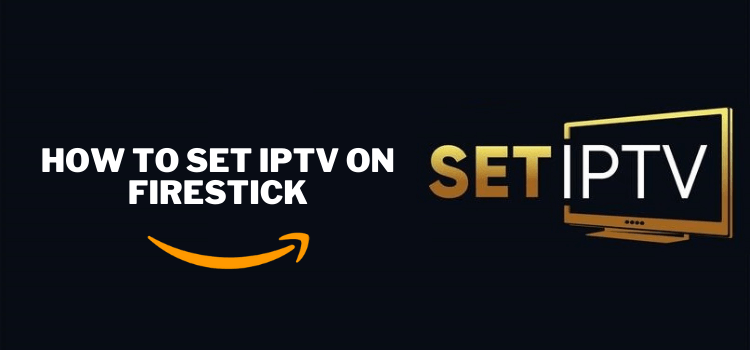
Esta es una guía paso a paso sobre cómo instalar Set IPTV en Firestick, Fire TV y Fire TV Cube.
Ser inalámbrico significa estar a merced del dispositivo que instalas, pero eso no significa que no puedas colarte para obtener opciones adicionales.
Set IPTV es una aplicación de servicio de IPTV que transmite contenido directamente desde transmisiones satelitales , a diferencia de otros televisores en vivo que cargan contenido digital desde servidores en línea.
La conexión Set IPTV tiene la mayoría de los canales disponibles para la transmisión en vivo, por lo que esta es la conexión que necesita comprar con la instalación de IPTV en Firestick y está cubierto para la mayoría de los canales en vivo.
Dicho esto, para acceder a todos los canales alojados por Set IPTV en todo el mundo.
Cómo suscribirse a Set TV IPTV
Antes de instalar Set IPTV en Amazon Fire TV Stick, debe crear una cuenta para aprovechar sus servicios. Siga los sencillos pasos a continuación:
Paso 1: Visite el sitio web de Set TV y haga clic en " Pedir ahora " en la página de inicio
Paso 2: será llevado a una página para seleccionar su plan gratuito o el plan Premium pagado para el cual se necesitarán las credenciales
Paso 3: luego regístrese y regístrese para configurar su cuenta
Paso 4: una vez registrado, puede iniciar sesión en su cuenta haciendo clic en la opción Mi cuenta en la parte superior derecha de la página de inicio
Ahora está listo para continuar e instalar Set TV IPTV en su dispositivo Firestick.
Cómo instalar Set TV IPTV en Fire TV Stick
Ahora sigue estos pasos:
Paso 1: seleccione Configuración en la barra de menú de la pantalla de inicio de Firestick
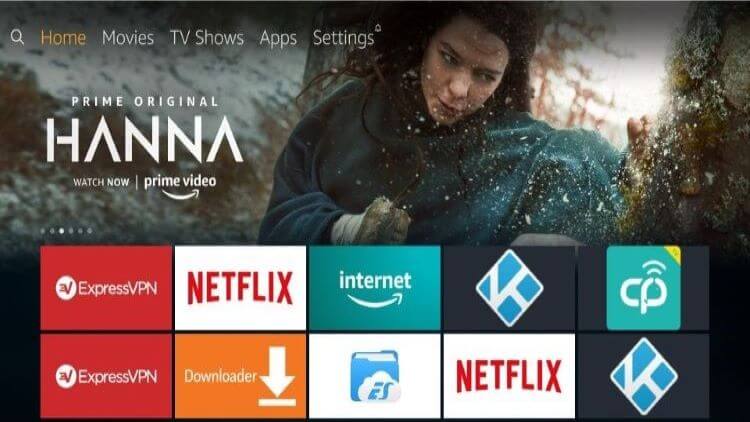
Paso 2: selecciona la opción My Fire TV y ábrela

Paso 3: A continuación, haga clic en Opciones de desarrollador
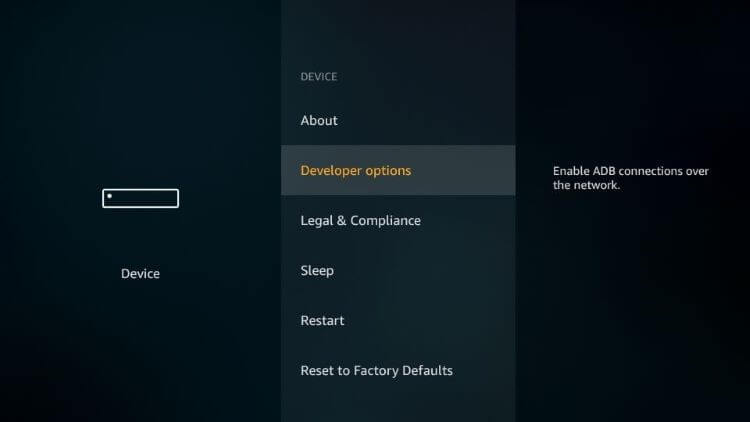
Paso 4: habilite las aplicaciones de fuentes desconocidas , la depuración de ADB también debe estar habilitada
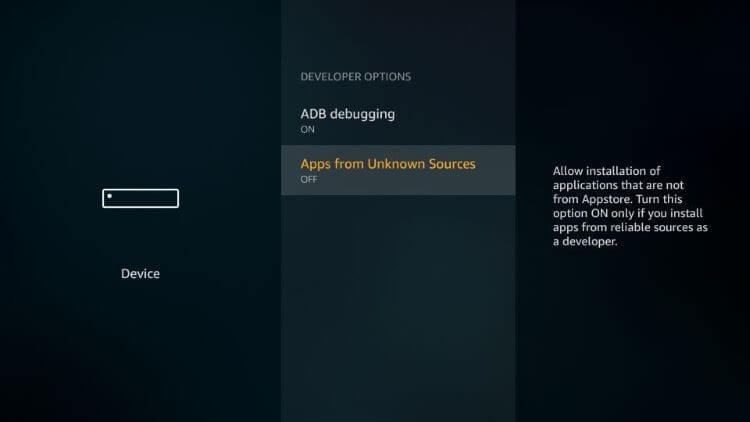
Paso 5: seleccione Habilitar cuando se le solicite que permita aplicaciones de fuentes desconocidas
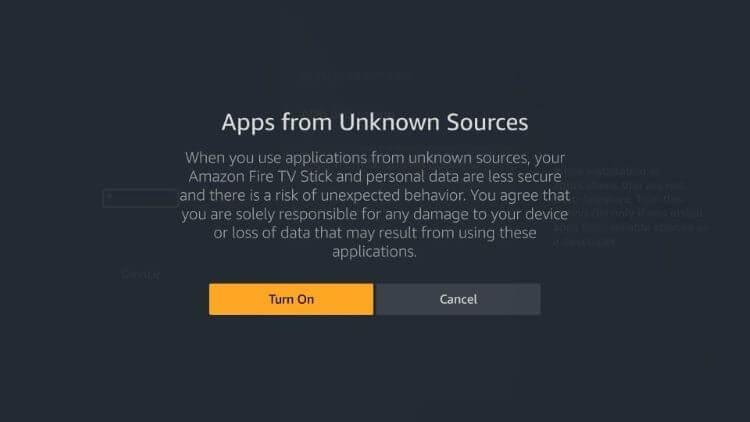
Paso 6: ahora regrese a la pantalla de inicio de Firestick y seleccione la opción Buscar (icono de lente)
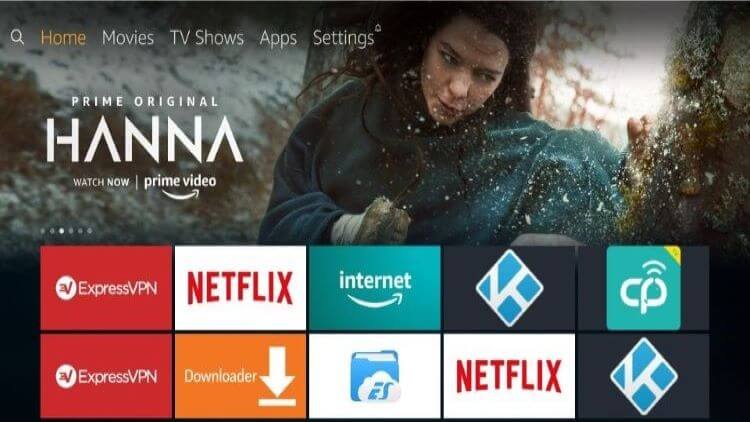
Paso 7: Busque una aplicación llamada " Downloader ", selecciónela
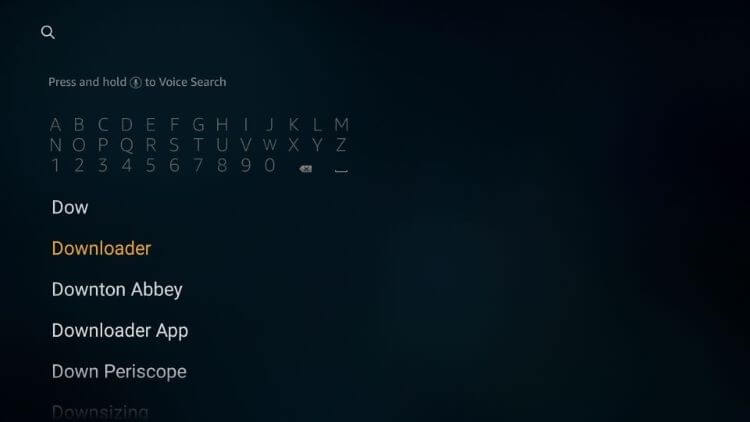
Paso 8: seleccione el ícono de la aplicación Downloader
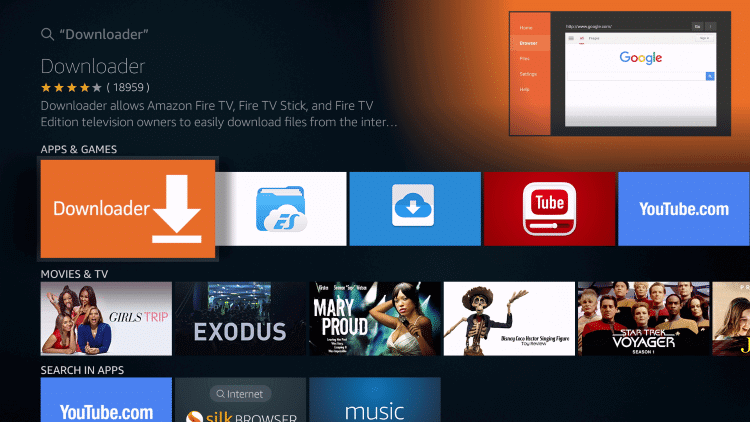
Paso 9: Haga clic en la opción Descargar/Obtener y espere a que se descargue
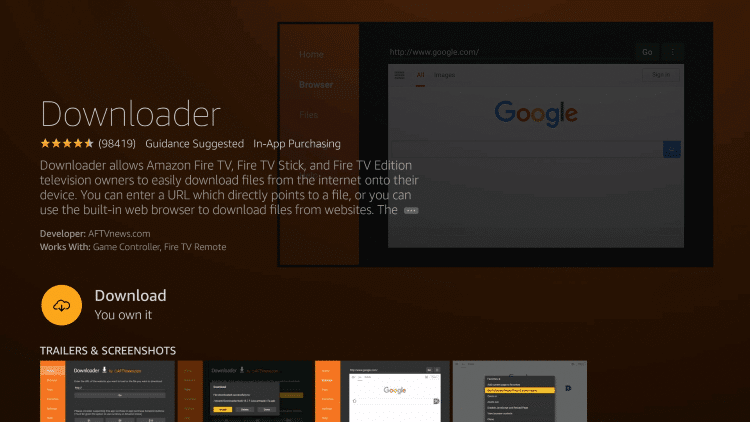
Paso 10: Haga clic en Abrir
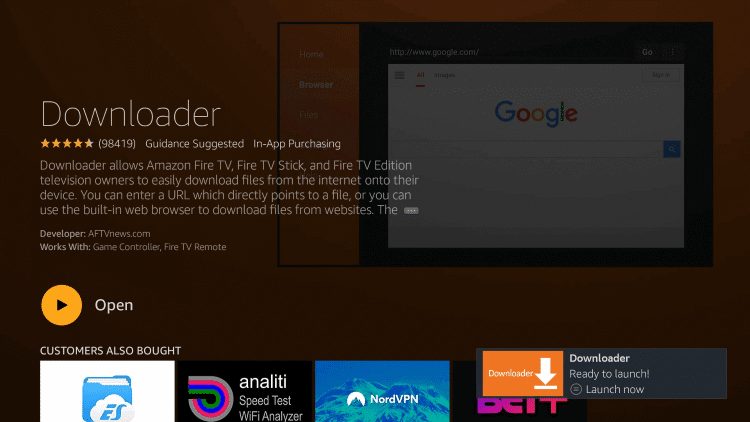
Paso 11: Haga clic en Permitir
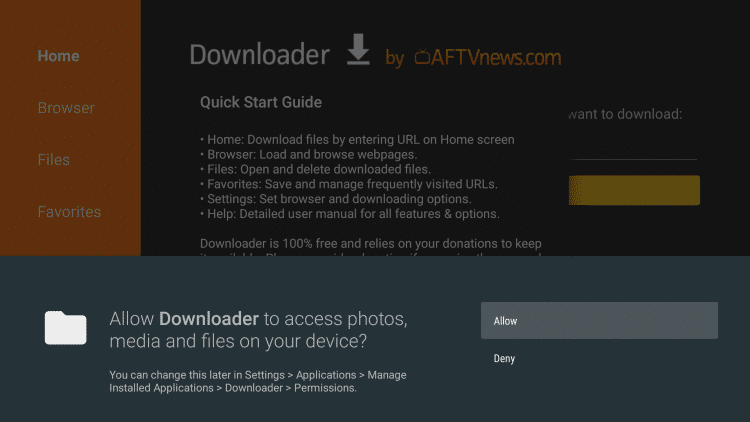
Paso 12: Haga clic en Aceptar
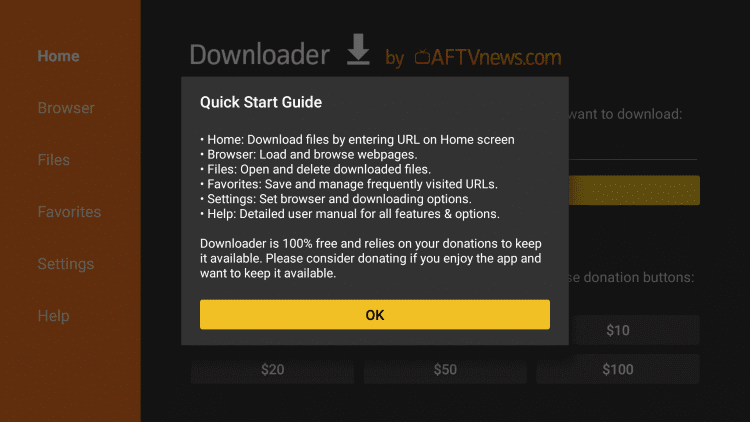
Paso 13: Ahora, en la sección URL, ingrese esta URL http://bit.ly/set-IPTV-firestick y haga clic en IR
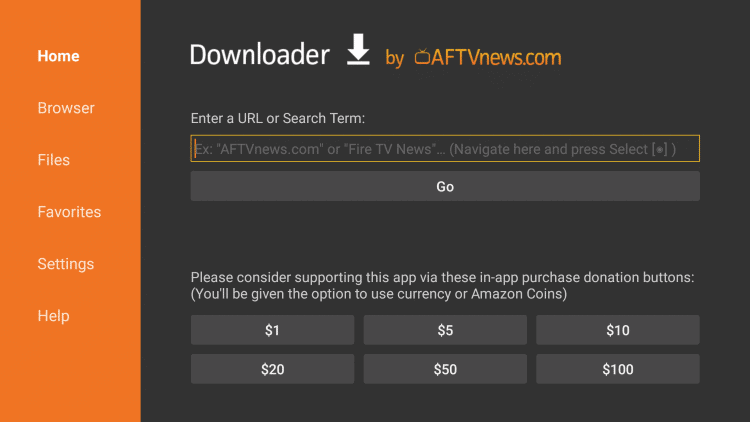
Paso 14: Comenzará la descarga de la APK de Set TV IPTV
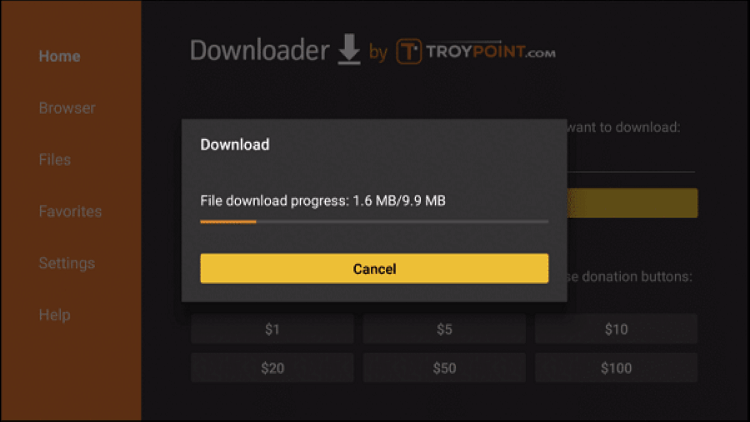
Paso 15: Haga clic en Instalar cuando se complete la descarga
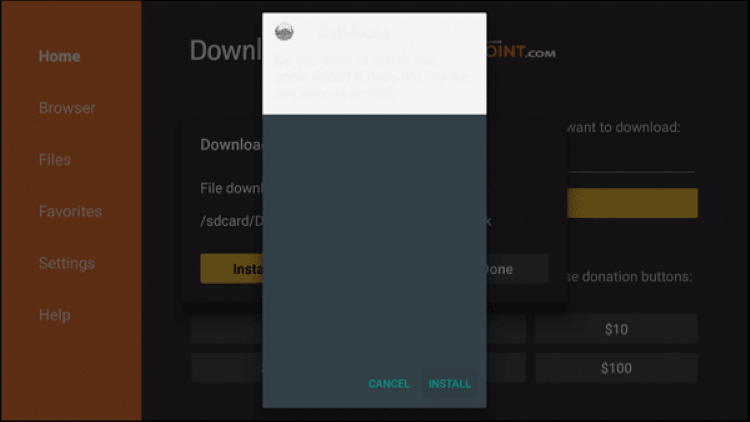
Paso 16: Haga clic en Listo
Ahora ha instalado con éxito la aplicación Set TV IPTV en su Fire TV Stick
Cómo comenzar a configurar IPTV en Firestick
Una vez que haya instalado Set IPTV, asegúrese de ejecutar la VPN antes de iniciar la aplicación para protegerse, luego siga estos pocos pasos para moverse por la aplicación.
Paso 1: Inicie la aplicación en su dispositivo Firestick
Paso 2: La pantalla de inicio de sesión le dará dos opciones; ya sea para ingresar usuario y contraseña o PIN . Iniciar sesión con la opción preferida
Paso 3: Accederá a la página de inicio de Set TV , que al principio estará vacía, pero pronto se llenará con sus últimos relojes.
Paso 4: En la parte inferior de la página, hay cinco pestañas disponibles:
- TV - Para acceder a los canales en vivo
- Películas : para acceder a películas/programas de TV a pedido
- Ponerse al día: para reproducir contenido disponible hace unas horas
- EPG : esta es una guía electrónica de programas para mostrar lo que se transmite en los canales de Set TV.
- Información : contiene información sobre la cuenta de Set TV
Haga clic en cualquier opción que desee!
Paso 5: también puede hacer clic en la barra de búsqueda en la parte superior y escribir la cadena deseada
Establecer funciones de TV IPTV
Set TV Connection ofrece más de 500 canales que se pueden transmitir en vivo a su dispositivo desde el satélite.
Hay un período de prueba gratuito de 24 horas para aquellos que no están seguros de querer comprometerse con el plan pago. Tiene un plan mensual en español que muestra más de 70 canales en español y más de 500 canales en inglés.
Además de los planes mensuales, también ofrece planes a largo plazo de 3 meses, 6 meses y 12 meses. Todos los planes premium pueden ejecutarse simultáneamente en hasta 3 dispositivos.
Establecer alternativas de IPTV
Si por casualidad encuentra que Set IPTV no funciona en su FireStick, no se preocupe, ya que puede descargar cualquiera de las aplicaciones mencionadas a continuación que son las mismas que Set IPTV:
- IPTV inteligente
- Live Net TV APK
- Área 51 IPTV
- Aplicación de televisión eterna
